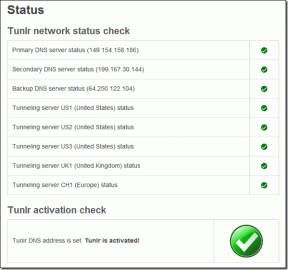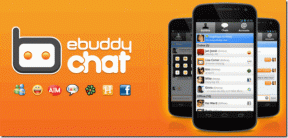كيفية تثبيت Custom Recovery و ROM على Android
منوعات / / February 10, 2022

لذلك كنت قد قررت
جذر جهازك
، والآن أنت على استعداد لترك ذاكرة القراءة فقط (ROM) الافتراضية لجهازك واكتشاف ذاكرة ROM مخصصة رائعة لهاتفك أو جهازك اللوحي بدلاً من ذلك.
لقد أتيت بالتأكيد إلى المكان الصحيح!
عندما يتعلق الأمر بالتجذير والوميض وتثبيت ذاكرة القراءة فقط المخصصة ، فلا يوجد جهازان متماثلان تمامًا. ومع ذلك ، هناك بعض النصائح والتلميحات العامة التي يجب أن تنطبق مباشرة في جميع المجالات. إذا كنت مستعدًا لتجربة تثبيت ROM مخصص ، فقط تذكر أن هناك مخاطر متضمنة ، لذا تابع بحذر.
بشرط أن يكون جهازك متجذرًا ، فإن أول شيء تريد القيام به هو تثبيت نوع من برامج الاسترداد المخصصة.
تثبيت استرداد ClockWorkMod
كما تعلم ، بشكل افتراضي ، يأتي Android بالفعل مع بعض أشكال الاسترداد. بشكل عام ، يكون وضع الاسترداد مخصصًا لمصنِّع الجهاز وليس للمستخدم العادي.
ما يفعله الاسترداد المخصص هو استبدال هذه الأدوات بشيء أكثر مرونة قليلاً ويسمح بإجراء تغييرات خاصة مثل تحميل ذاكرة القراءة فقط المخصصة.
هناك العديد من الأدوات المختلفة لإنجاز المهمة ، لكننا نوصي شخصيًا باستخدام ClockWorkMod Recovery. هذه الأداة المعينة هي بالتأكيد الأكثر شيوعًا ولسبب وجيه. لا يعتبر CWM Recovery مستقرًا فحسب ، بل إنه يعمل مع أي جهاز تقريبًا.
الخطوة 1: أول شيء تريد القيام به هو التوجه إلى Google Play وتنزيل الإصدار المجاني من مدير ROM.
الخطوة 2: بمجرد تثبيت المدير ، افتحه. من المفترض أن تستقبلك نافذة تخبرك أنه لبدء الاستخدام ، ستحتاج إلى تنزيل حل استرداد مخصص. قطف او يقطف انتعاش clockworkmod من القائمة.
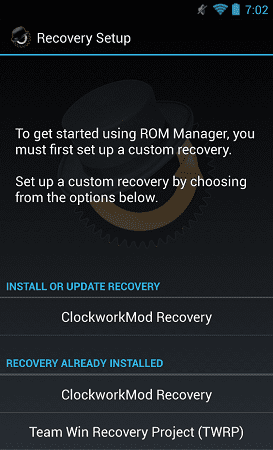
الخطوه 3: سيطلب منك ROM Manager الآن تحديد جهازك من القائمة. أ موجه المستخدم الخارق سيظهر وسوف تحتاج إلى منحه الإذن بالتثبيت. عندما تقول الأداة إنها تومض بنجاح ، فأنت على ما يرام.
تحميل ذاكرة القراءة فقط المخصصة
الآن يأتي الجزء الممتع ، اختيار ROM مخصص! هناك الكثير من الخيارات الرائعة ، ولكن لسوء الحظ لن تدعم جميعها جهازك.
إذا كنت جديدًا في تثبيت ROM المخصص ، فإن Cyanogenmod يعد نقطة انطلاق رائعة. أفضل للجميع ، فهو يدعم ملف مجموعة واسعة من الأجهزة.
الخطوة 1: بمجرد معرفة ROM الذي ترغب في تثبيته ، انطلق وقم بتنزيله.
الخطوة 2: قم بتوصيل جهاز Android بجهاز الكمبيوتر الخاص بك. سترغب الآن في الانتقال إلى موقع ملف ZIP الذي تم تنزيله ونسخه إلى بطاقة SD بجهازك.
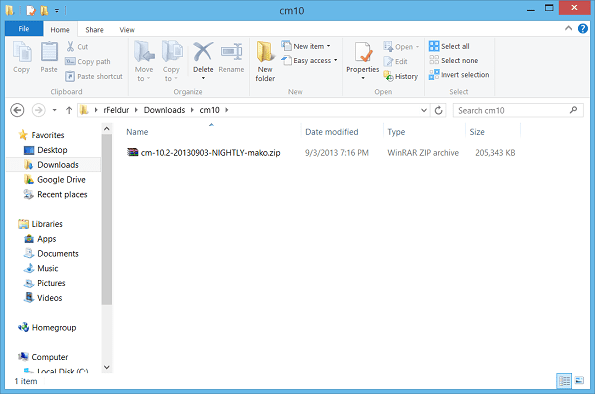
الخطوه 3: أنت الآن جاهز لفصل جهازك عن جهاز الكمبيوتر الخاص بك وفتح نسخة احتياطية من ROM Manager. انطلق واختر إعادة التمهيد إلى الانتعاش. سيتم إعادة تشغيل الجهاز الآن.
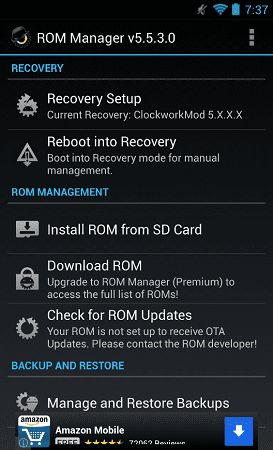
الخطوة الرابعة: من داخل ClockWorkMod ، انتقل إلى النسخ الاحتياطي واستعادة. إذا لم يسبق لك استخدام الاسترداد من قبل ، فإن التنقل يعمل عن طريق استخدام أزرار الصوت للتحرك لأعلى / لأسفل وزر الطاقة للتحديد.
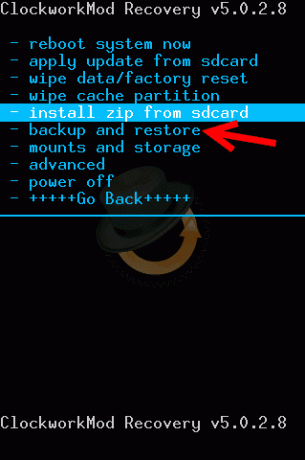
الخطوة الخامسة: بعد الضغط على النسخ الاحتياطي ، سيطلب منك التأكيد. انتظر حتى تنتهي تمامًا.
الخطوة السادسة: أنت الآن تريد مسح كل شيء بالذهاب إلى مسح البيانات / إعادة إعدادات المصنع.
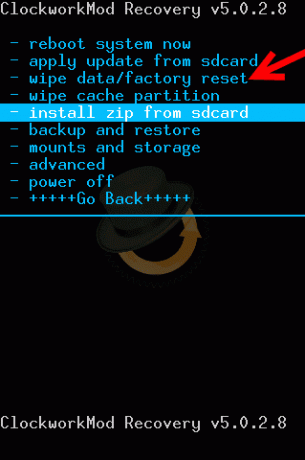
الخطوة السابعة: أخيرًا ، حان وقت وميض ذاكرة القراءة فقط الجديدة. ببساطة توجه إلى فلاش Zip من SDcard. حدد وانتقل إلى ROM. سيطلب منك تأكيد الإجراء الخاص بك ، حدد نعم.
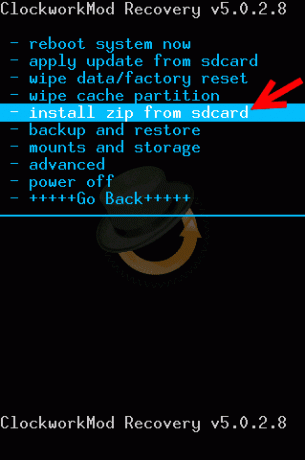
الخطوة 8: عند انتهاء CWM من الوميض ، سوف ترغب في التحديد اعاده تشغيل النظام الان.
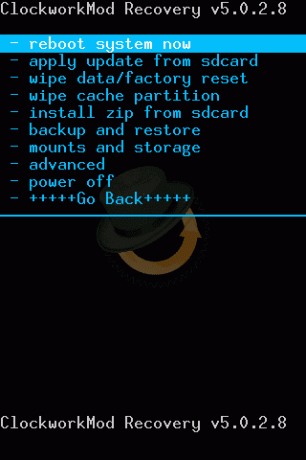
هذا هو!
بشرط أن كل شيء يعمل كما ينبغي ، سيتم تقديمك الآن بتثبيت جديد للذاكرة ROM التي اخترتها.
(يظهر أدناه Cyanogenmod ، على الرغم من أنه من المسلم به أنه ليس تثبيتًا جديدًا تمامًا)
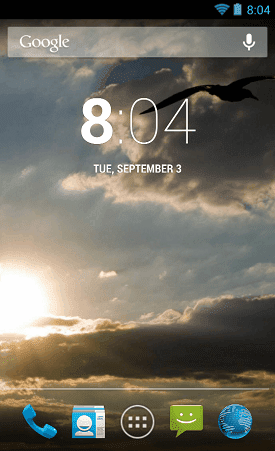
هنئ نفسك ، لأنك تجاوزت الماضي رسميًا الآن فقط باستخدام اتخذ Android الخطوة الأولى للأمام في منطقة التعديل.
ركض في بعض المشاكل؟ إذا كان جهازك لا يبدأ بشكل صحيح أو أي مشاكل أخرى مماثلة ، فقد يكون لدينا دليل يمكن أن تساعدك!
هل سار كل شيء حسب الخطة؟ ما هي ذاكرة القراءة فقط التي انتهيت من اختيارها ، ولماذا؟ اسمحوا لنا أن نعرف في التعليقات أدناه!
تم التحديث الأخير في 10 فبراير 2022
قد تحتوي المقالة أعلاه على روابط تابعة تساعد في دعم Guiding Tech. ومع ذلك ، فإنه لا يؤثر على نزاهة التحرير لدينا. يظل المحتوى غير متحيز وأصيل.